Slik aktiverer eller deaktiverer du Internet Explorer på de nyeste versjonene av Windows 10
2 min. lese
Oppdatert på
Les vår avsløringsside for å finne ut hvordan du kan hjelpe MSPoweruser opprettholde redaksjonen Les mer
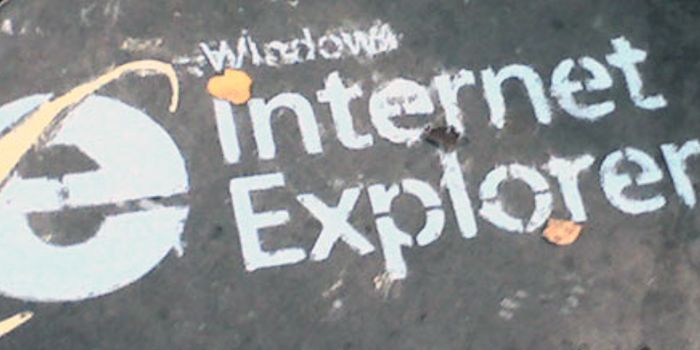
Mens Microsoft har flyttet til Edge for Windows 10 på skrivebordet, er Internet Explorer fortsatt tilgjengelig som et alternativ. I motsetning til for tre år siden da vi første gang skrev denne artikkelen om hvordan finn og kjør Internet Explorer, Microsoft har siden utviklet Edge mye videre, brukere kan nå forvente en mengde funksjoner bygget rundt lesing, blekk og lignende. Edge er også lettere for øynene, kommer med en vakker innebygd mørk modus og flytende design, og kan støtte progressive nettapper. Kort sagt, Edge er for den moderne datamaskinbrukeren.
Likevel, hvis du ønsker å kjøre Internet Explorer av grunner som støtte for eldre apper eller bare kjennskap, kan du finne den ved å søke med Cortana, eller i Start-menyen der den er begravet.
Hvordan finne Internet Explorer i Start-menyen
- Åpne Start-menyen
- Se etter undermappen Windows Accessories.
- Åpne den, Internet Explorer vil være der, plassert blant andre utdaterte Windows-verktøy.
Her er hvordan du aktiverer og deaktiverer det
- Åpne Start > Søk > Windows-funksjoner
- Se etter Slå Windows-funksjoner på eller av.
- Velg eller fjern merket for Internet Explorer avhengig av hva du vil gjøre.
- Velg Ok.
- Start enheten din.









